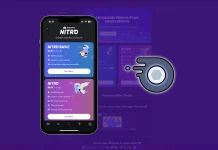Twitch는 게이머, 스트리머, 콘텐츠 스트리머가 자신의 재능을 선보이고 시청자와 소통할 수 있는 인기 플랫폼으로 자리 잡았습니다. Twitch에서 발전하고 입지를 넓혀가면서 다양한 이유로 사용자 아이디를 변경해야 할 수도 있습니다.
기존 사용자 아이디가 오래되었거나 브랜드를 바꾸고 싶은 경우, Twitch에서 간단한 절차를 통해 사용자 아이디를 변경할 수 있습니다. 웹사이트나 Twitch 모바일 앱에서 변경할 수 있습니다. 동시에 Twitch 운영원칙을 고려해야 합니다. 그렇지 않으면 이용이 금지될 수 있습니다.
Twitch에서 사용자 아이디를 변경하는 방법은 다음과 같습니다.
웹사이트에서 Twitch 사용자 아이디를 변경하는 방법
먼저 선호하는 웹 브라우저를 열고 Twitch 웹사이트(www.twitch.tv)를 방문합니다. 기존 사용자 아이디와 비밀번호를 사용하여 Twitch 계정에 로그인합니다. 로그인한 경우 이 단계를 건너뛰고 다음을 수행합니다:
- 오른쪽 상단의 프로필 아이콘을 클릭하고 설정을 선택합니다.
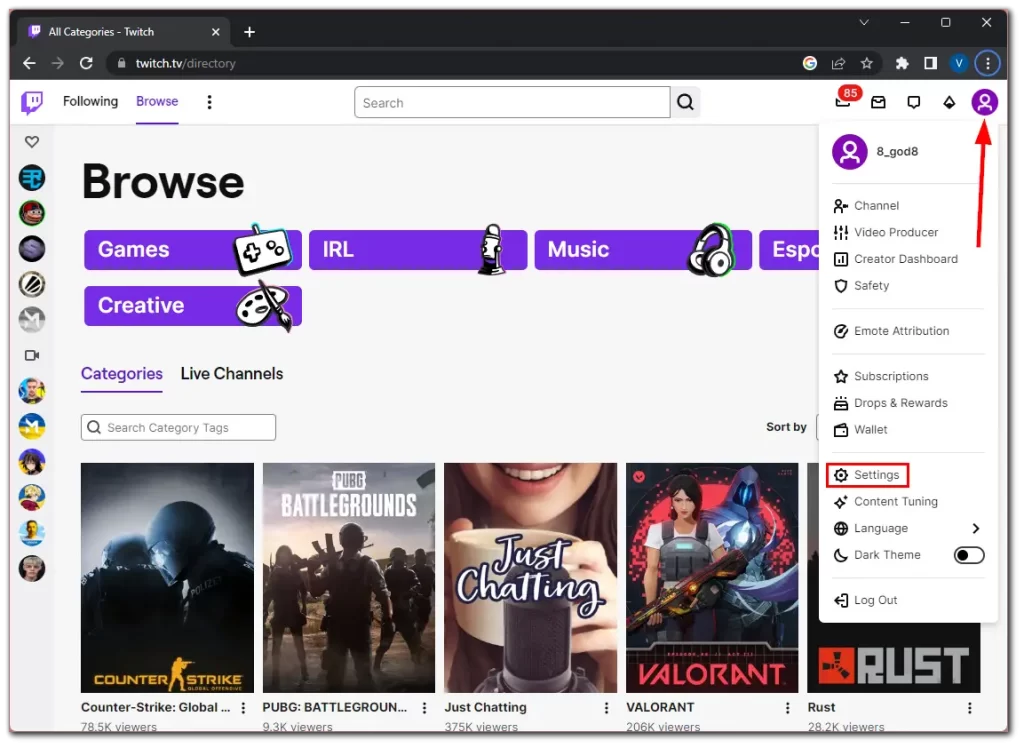
- 그런 다음 프로필 설정 섹션까지 아래로 스크롤하여 사용자 아이디 근처의 수정 아이콘을 클릭합니다.
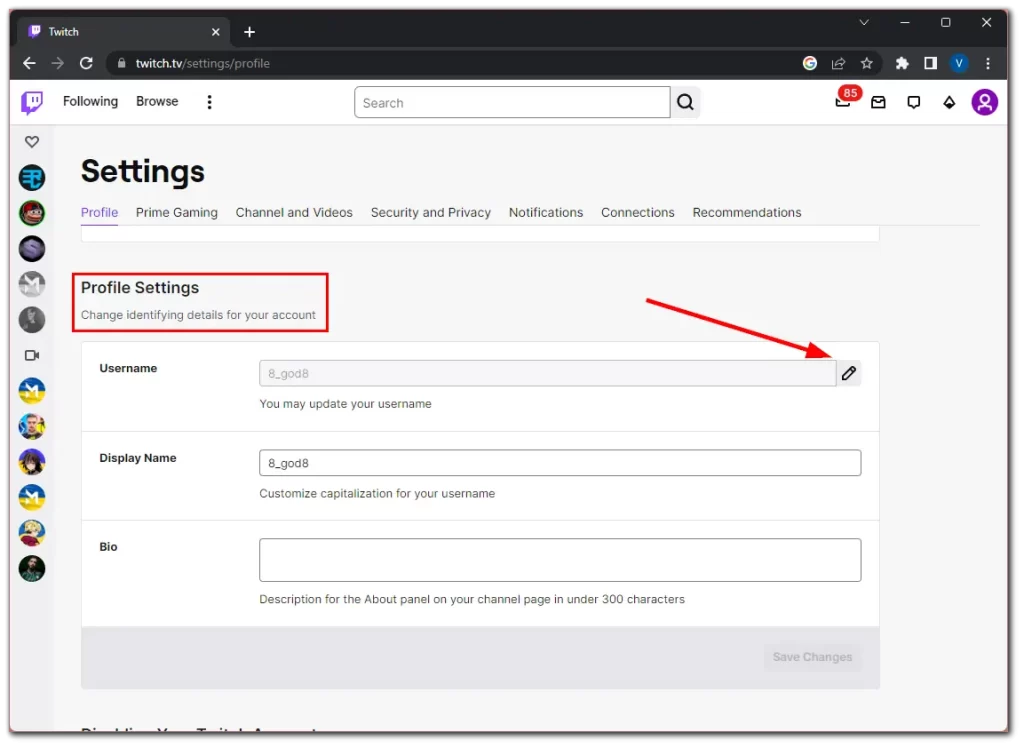
- 이제 새 사용자 아이디를 입력하고 사용 가능한지 확인합니다. 이미 사용 중인 사용자 아이디인 경우 입력란이 빨간색으로 표시되고 하단에 “이 사용자 아이디를 사용할 수 없습니다.”라고 적혀 있습니다.
- 선택한 사용자 아이디를 사용할 수 있으면 Twitch에 확인 메시지가 표시됩니다. 잠시 시간을 내어 새 사용자 아이디를 검토하고 원하는 것과 정확히 일치하는지 확인하세요.
- 만족스러우면 업데이트를 클릭하여 프로세스를 완료합니다. 변경 사항을 인증하기 위해 계정 비밀번호를 입력하라는 메시지가 표시될 수 있습니다.
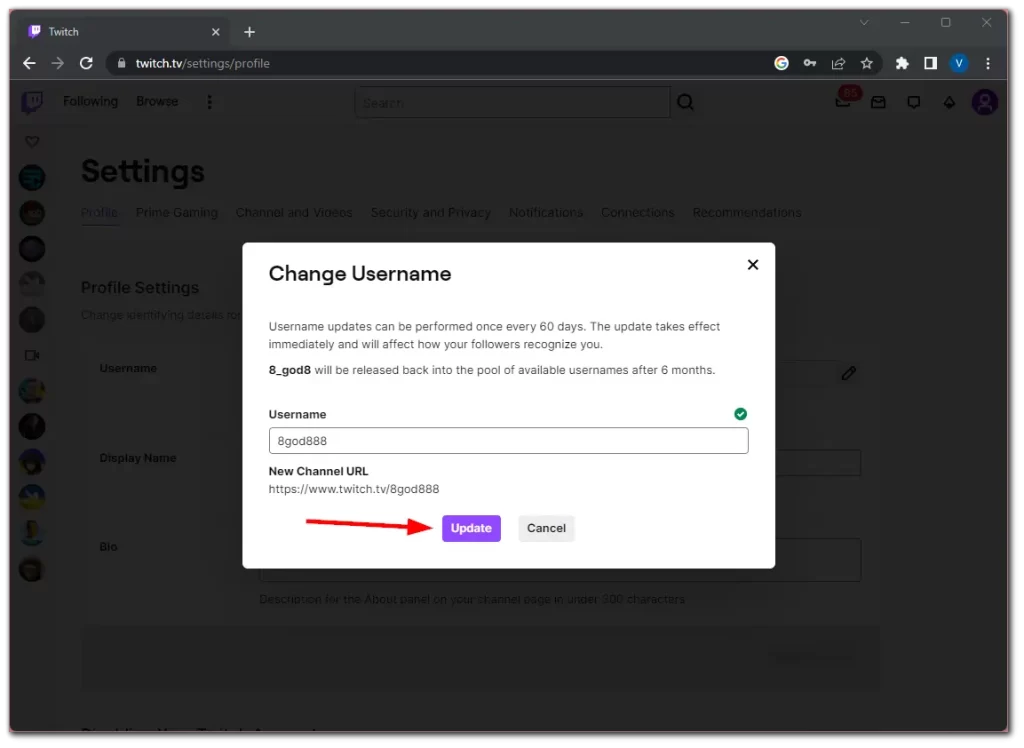
참고: 사용자 아이디는 최소 4자에서 최대 25자까지 입력할 수 있는 구체적인 가이드라인이 있습니다. 사용자 아이디는 문자, 숫자, 밑줄, 하이픈으로 구성할 수 있습니다.
변경 사항을 저장하면 Twitch에서 사용자 아이디를 즉시 업데이트합니다. 새 사용자 아이디는 채널 페이지, 채팅 메시지, 기타 상호작용을 포함하여 Twitch 플랫폼 전체에 반영되어야 합니다.
채널 URL은 사용자 아이디와 함께 자동으로 변경된다는 점에 유의하세요. 그러나 이전 링크를 클릭하는 시청자는 자동으로 새 사용자 아이디로 리디렉션되어야 합니다. 하지만 소셜 네트워크에서 업데이트하는 것이 좋습니다.
모바일 앱에서 Twitch 사용자 아이디를 변경하는 방법
Twitch 모바일 앱을 사용하여 Twitch 사용자 아이디를 변경하는 방법도 간단합니다. 방법은 다음과 같습니다:
- 화면 왼쪽 상단의 프로필 아이콘을 탭합니다.
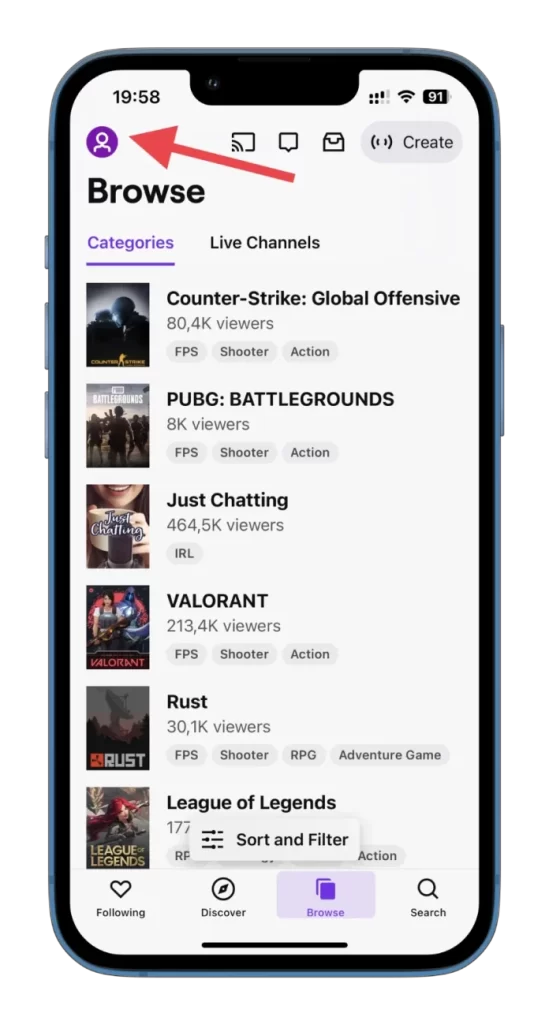
- 설정을 선택합니다.

- 그런 다음 계정으로 이동합니다.
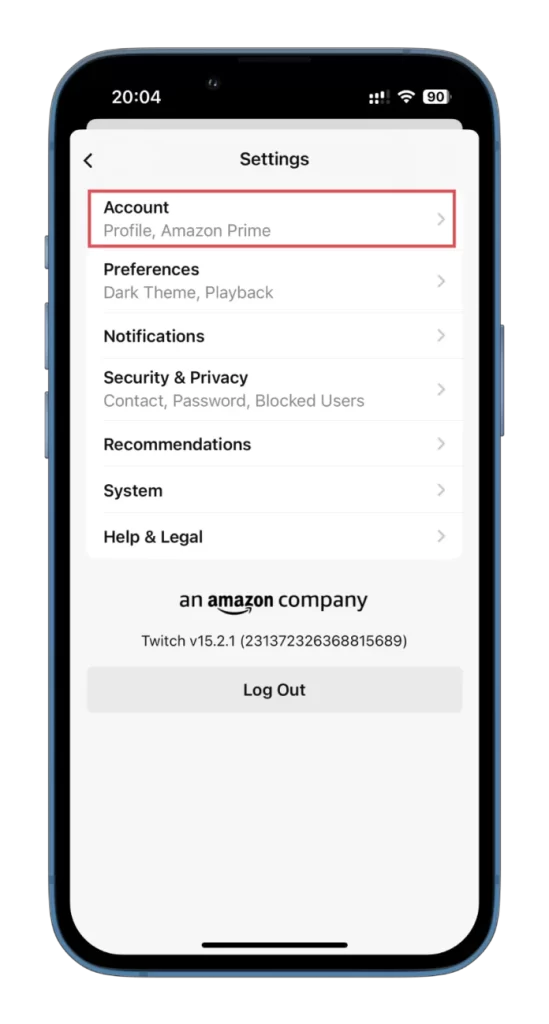
- 그런 다음 프로필 수정을 탭합니다.
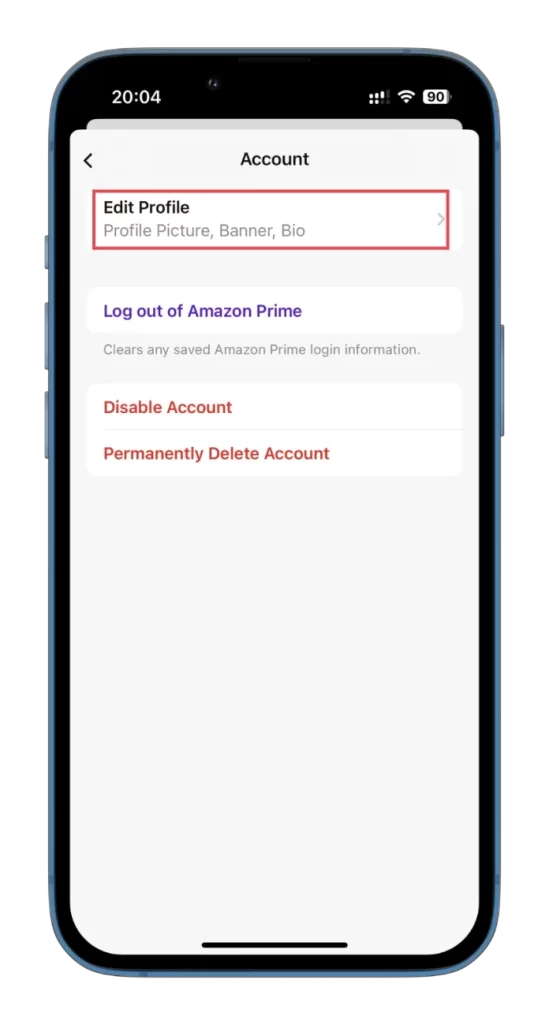
- 정보 섹션에서 사용자 아이디를 선택합니다.
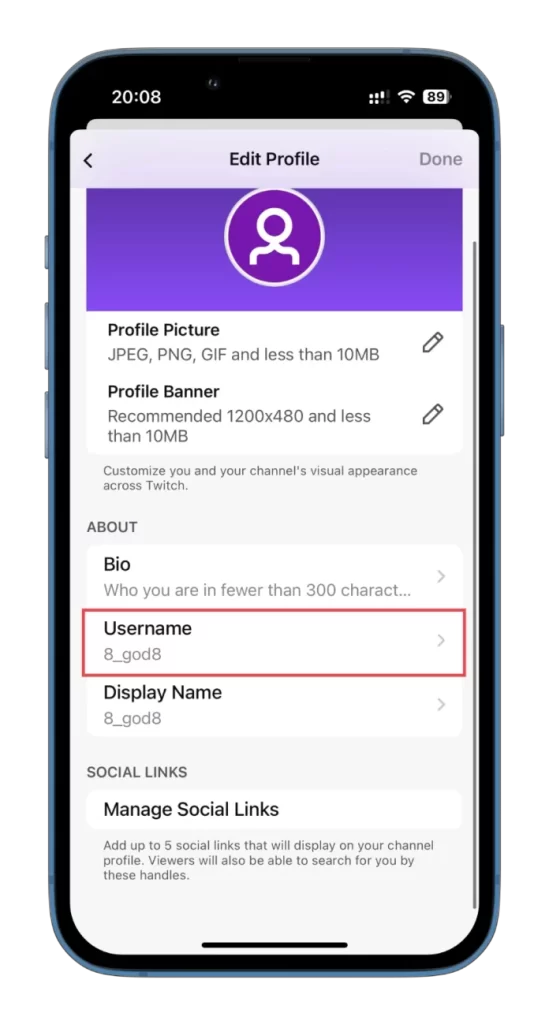
- 사용자 아이디 변경을 탭합니다.
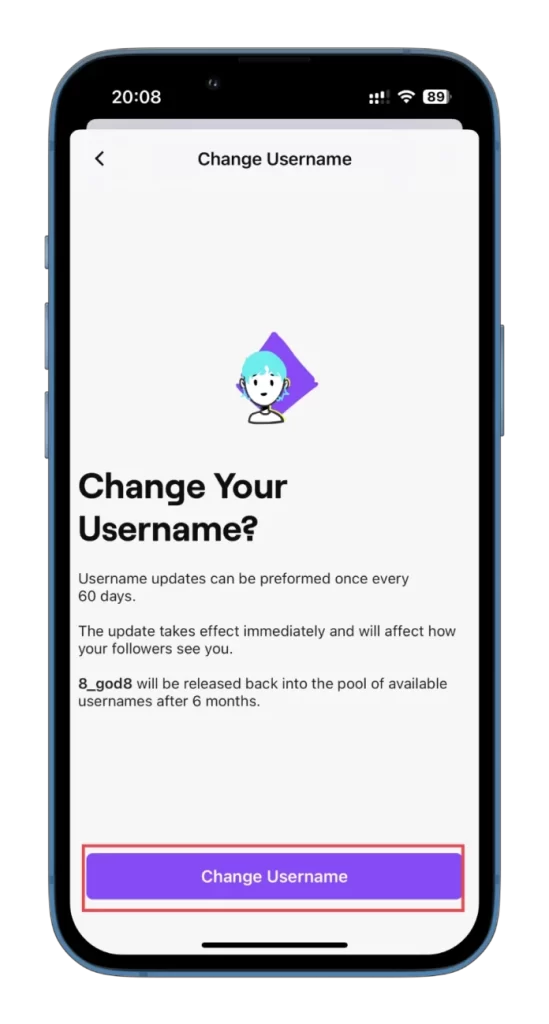
- 마지막으로 새 사용자 아이디를 입력하고 사용 가능 여부를 확인한 다음 오른쪽 상단의 저장을 탭합니다.
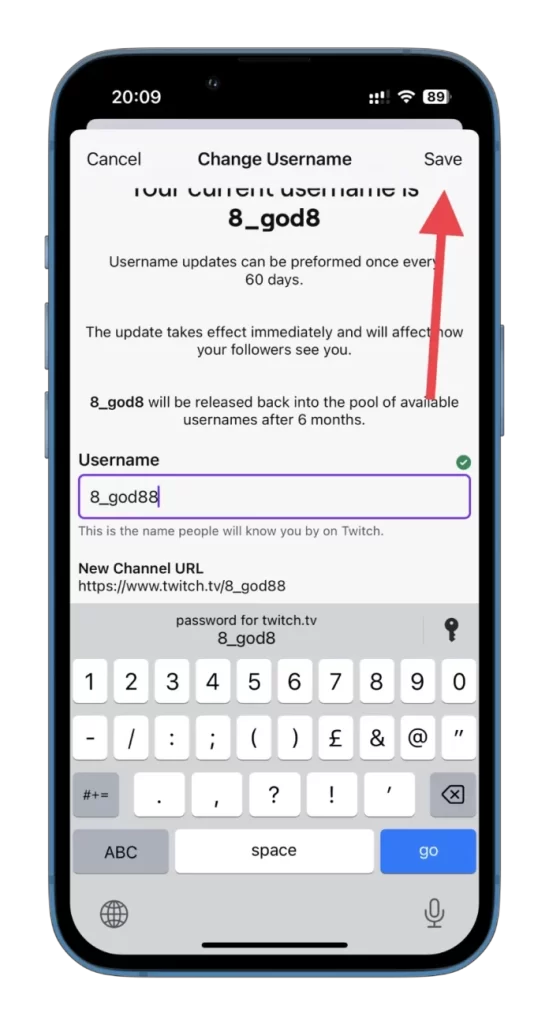
이제 끝입니다! Twitch 모바일 앱을 사용하여 Twitch 사용자 아이디를 성공적으로 변경했습니다. 이전 사용자 아이디를 공유했던 외부 프로필, 소셜 미디어 계정 또는 웹사이트에 변경된 내용이 반영되도록 업데이트하는 것을 잊지 마세요. 팔로워와 정기구독자에게 업데이트 내용을 알려 혼동을 피하세요.
참고: 웹사이트와 마찬가지로 Twitch에서도 60일에 한 번씩 사용자 아이디를 변경할 수 있습니다. 새 사용자 아이디를 신중하게 선택하고 변경이 장기적으로 미치는 영향을 고려하세요.